Emulador Windows?
Como todos sabemos o Wine (Wine Is Not Emulator) não é um emulador windows para linux, é a implementação de uma API do Microsoft Windows para UNIX, permitindo executar programas Windows nativamente por exemplo no Linux. Isso se deve ao fato de que as bibliotecas do Windows foram reimplementadas para UNIX, ou seja, Wine fundamentalmente é Windows para UNIX, porém não é emulador, muito menos é o Windows propriamente dito, é uma Camada de Compatibilidade, uma API desenvolvida para UNIX, é um tradutor que roda programas para Windows no UNIX. Uma curiosidade é que, nos seus antepassados, o Wine era chamado de WINdows Emulator, só depois foi incorporado o acrônimo recursivo. 😉
Ah, entendi! Mas como eu instalo o Wine?
Bom basta usar o terminal e deixar o linux fazer a magia acontecer:
$ sudo apt-get install wine
Ou então, procurar na Central de Programas do Ubuntu por “wine”, e clicar em instalar. 😉
Se por um acaso você não tem o repositório do Wine na sua máquina. Adicione usando o PPA e atualize o cache dos pacotes que você vai conseguir!
$ sudo add-apt-repository ppa:ubuntu-wine/ppa
$ sudo apt-get update
Lembrando que para o MS Office Professional 2010 rodar, a versão do Wine precisa ser 1.3 ou superior. A atual versão do Wine é a 1.4. Após a instalação você pode verificar a versão através do comando:
$ wine --version
No meu caso mostrou no terminal “wine-1.4”.
Beleza! E agora, como eu instalo o Office 2010?
1. Bom para instalar o Office 2010, é necessário antes instalar 2 DLLs e um pacote de fontes. Então, procure no Dash e abra o “Winetricks“, escolha a opção “Select the default wineprefix” e depois a opção “Install a windows DLL or component“, marque e instale as seguintes DLLs: dotnet20 e msxml6. Depois de baixar e instalar, é necessário instalar o corefonts, através do caminho “Select the default wineprefix” e “install a font“.
2. Não basta só instalar, é necessário configurar o msxml6, procure no Dash o aplicativo “Configurar o Wine“. Seleciona a aba “Bibliotecas“, selecione o *msxml6, clique em [Editar…] selecione “Nativa (Windows)” e aplique as configurações.
3. Instale normalmente o Office 2010, como se estivesse instalando o Windows. Lembrando que você pode utilizar uma ISO ou CD, ou pode ter os arquivos de instalação, se não abrir o setup.exe, mude as permissões para “Permitir a execução do arquivo como um programa” e defina o programa padrão para abrir exe como o “Carregador de aplicativos Windows Wine“. E abra novamente.
4. Volte para o winecfg (Configurar o Wine), e vá em [Adicionar] as “Bibliotecas”, inclua o riched20 e o gdiplus, e não esqueça de [Editar…] ambos para “Nativa (Windows)“.
5. Verifique se consegue abrir o Word, Excel e Powerpoint. 😉
Confira a transformação da Água em Vinho…
Para quem não acredita, vai um screenshot do Word 2010, Excel 2010 e Powerpoint 2010 funcionando no Ubuntu 12.04 com o Wine 1.4:
Abraços!

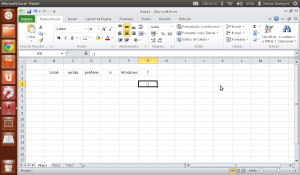

Ohh, o word excel e outros pegou td menos o que eu mais precisava que era o power point vc tem alguma solução para fazer o power point funcionar
O PowerPoint inicia? No meu caso, o próprio MS Office configurou ele para mim na inicialização. E funcionou tudo certo.
Veja esta dica que peguei em outro lugar…
O PowerPoint irá dar pau. Para consertar isso volte as configurações do WINE e na aba “Libraries”, debaixo de “New override for library” digite: “riched20.dll”, e depois clique em “Add”. Com o arquivo adicionado, clique em “Edit” eselecione”Native (Windows)”
Cara o meu laptop eh x64 e nao da pra instalar os requerimentos pedidos no wine 1.5.4
porque diz que nao sao compativeis com o windows 64 bits
Junior, veja minha resposta abaixo. Espero que sirva.
[ ]’s
Muito bom! Fico cada dia mais surpreso pela forma que os que dominam o Linux tratam com cordialidade e respeito aqueles que são leigos, como eu, e transferem informação. Parabéns pelo tutorial, deu tudo certo. Está funcionando perfeitamente. Valeu! Meus parabéns! Obrigado! Vocês fazem a diferença.
MUITO BOM, CARA, BOM MESMO. PARABÉNS…EU ESTAVA COM 2 DIAS TENTANDO FAZER ESSA INSTALAÇÃO E SÓ DAVA ERRO. VALEU, VELHO. UM ABRAÇO
Funcionou direitinho no meu 10.04!
Muito legal, Vinícius! Parabéns pelo tutorial!
Vale a pena dizer que para aqueles que estão tendo problema com a versão 64 bits do wine, devem apagar (ou renomear caso não queiram perder as configurações prévias) a pasta ~/.wine e depois digitar no terminal: WINEARCH=win32 winecfg… isso vai criar uma configuração nova do wine, que agora está configurado para ambiente 32 bits. Feito isso basta repetir os passos do belíssimo tutorial acima, e instalar que vai tudo funcionar.
Abcs,
George
Muito boa a dica George Condomitti, como não possuo uma arquitetura 64 bits, não tenho expertise para sugerir soluções, já que não tenho como testar. Então, sigam essa dica pessoal, testem , e postem aqui o status da instalação, como sucesso ou insucesso. Abraço a todos!
Aqui no meu PC apareceram 4 pastas com nome Wine. Qual delas eu excluo?
Thiago, qual é o nome das pastas?
Olá vinícus
O tutorial funcionou perfeitamente.. muito satisfeito
Mas eu gostaria de poder utilizar os icones do office… preocupação puramente estética…
Alguma ideia de como se faz?
Oi Vinícius, parabéns pelo tutorial, foi uma super mão na roda.
Mas agora eu fiquei curioso para aprender mais do assunto, como foi que você descobriu a lista das bibliiotecas que necessitavam ser instaladas? porque eu tenho outros programas que são exclusivos para Windows e gostaria de tentar com eles.
um abraço
Qual a plataforma do Ubuntu 12.04 que você utilizou 64bits ou 32bits?
Excelente tutorial. Word, Excel e Powerpoint (32 bits) funcionando perfeitamente no meu Ubuntu 12.04 64 bits e Wine 1.4. Só um detalhe, antes de instalar o Office, segui a dica do George Condomitti e reconfigurei o Wine para trabalhar em 32 bits: após instalar o Wine, apaguei a pasta ~/.wine (rm -rf ~./wine), configurei o mesmo como 32 bits (export WINEARCH=win32) e por fim reconfigurei-o com a nova definição de arquitetura (wineboot –update). Feito isso, iniciei a instalação conforme o tutorial. Obrigado!
Carlos, segui todas as dicas suas e do George e ainda to com problemas. Há condições de me ajudar.
Me retorne no email – adriano_luk@hotmail.com – que ai te passo o print das telas com o erro que ta ocorrendo.
obrigado
adriano mameluk ferreira
——————-
ASUS K8N – 2GB RAM
S.O – UBUNTU 12.04
——————-
wine 1.4
Aqui no meu não instala. Vai instalando até que aparece a mensagem de que o office detectou um erro e não instala. Não fala que erro é, nem dá pista nenhuma. Eu já fiz tudo como manda o figurino e nada. Alguém passou pelo mesmo ocorrido? Estou usando o Ubuntu 32Bits e o office 2010 tb em 32bits. Obrigado!!!
por favor alguem sabe me dizer por que na maioria da vezes o winitricks da este erro:
sha1sum mismatch! Rename /home/user/.cache/winetricks/gdiplus/WindowsXP-KB975337-x86-ENU.exe and try again
Pessoal, eu consegui pelo play on-linux e deu super certo. Tanto o 2007 quanto o 2010.
Usei o PleyOnLinux e não precisei nada disso que você está dizendo, foi tudo automático e ainda por cima os ícones são legais, sem ser aquele desenho a taça de vinho, por praticidade e estética…fico com o PleyOnLinux, mas todos temos o livre arbitrio né!? ….até mais.
Parabéns pelo tutorial. Funcionou perfeitamente. Para o Power Point funcionar, basta seguir a dica do José e sair para o abraço.
Oi, instalei o word e excel atraves do seu topico. e esta funcionando
porem estou tendo um problema com o EXCEL na hora de abrir os arquivos.
se eu clico no arquivo e dou enter, o excel começa abrir e depois da um erro “Falha DDE.”ai, DENTRO DO EXCEL eu preciso ir em arquivo abrir, localizar a pasta e mandar abrir o arquivo por dentro do excel.
para solucionar isso eu vou em “wine” “desinstalar programa do wine” clico em “microsoft …” e depois em modificar depois reparar…
depois disso volta a abrir normalmente os arquivos do excel.
porem depois de abrir uns tres ou quatro arquivos volta a dar o mesmo erro.
você sabe como posso solucionar isso.
Muito bom esse tutorial! Tentei pelo pleyonlinux mas nao consegui. Muito obrigado Vinicius! Os comentarios tambem ajudaram. Agora, quando eu transfiro os icones (do word, excel, etc) para o desktop eles nao funcionam. Alguem tem uma solucao?
Boa noite. Fiz a instalação conforme explicou mas quando vou fazer a instalação do Office 2010 através do Wine aparece a seguinte mensagem “É necessária uma versão do Windows mais recente”. O que fazer neste caso? Por favor me ajude.
Muito obrigado!
Funcionou perfeitamente. Tutorial objetivo e sem pular passos.
Sigo na busca de uma maneira de usar o organizador de referências Endnote junto ao Word no Ubuntu. Esse tá difícil pois tudo funciona, menos o recurso CWYW que é o coração do Endnote.
Obrigado!
Boas festas!
Uma dica:
Após executar o tuto, tudo ficou 100% para o Office. Só outros programas que tenho no Wine pararam de funcionar. Resolvi deixando as propriedades dos arquivos riched20 e gdiplus como nativa depois embutida.
Abrax,
Toda vez que tento instalar ele trava a barra no meio e menciona que houve um erro mas não fala qual é.
será que você poderia me ajudar?
Estou com o mesmo problema…e já é o terceiro tutorial que sigo á risca…
Precisa ativar? Como?
Consegui instalar. Mas, como ativar?
Segui o tutorial a risca e mesmo assim o Power point começa a abrir e nao entra, oq eu faço ?? obrigado
Finalmente consegui…..além dessas configuraçoes, eu fui no install components do power point e intalei msxml6,riched20 e o gdiplus. Vlw galera
No meu o powerpoint não funcionava segui a dica do José, “O PowerPoint irá dar pau. Para consertar isso volte as configurações do WINE e na aba “Libraries”, debaixo de “New override for library” digite: “riched20.dll”, e depois clique em “Add”. Com o arquivo adicionado, clique em “Edit” eselecione”Native (Windows)” e funcionou
Pessoal, quando instalo, funciona excel e outros beleza..
mas não consigo roda MACROS!
Pessoal, quando instalo, funciona excel e outros beleza..
mas não consigo roda MACROS!
mesmo criando a macro..ele salva..mas não roda..dá erro
Bom dia, seu tudo certo, exceto na instalação do dotnet20, e não consegui instalar por isso, o que eu faço?
uso ubuntu 12.04, 64bits. Segui as dicas do George e deu certo a configuração segundo o 32bits
Ola pessoal… Eu consegui instalar no Linux Mint Nadia e funcionou tudo bem. Só o Power Point que não inicializa e os gráficos do Excel não aparecem os títulos e os rótulos de dados.
o que pode ser? Será que esta faltando alguma DLL do Visual Basic?
Ótimo o seu guia. Funcionou perfeitamente no meu Ubuntu 10.04 LTS.
depois de instalado, como abro o word?
MANINHO DEU CERTINHO VOCE É FERA OBRIGADO.
Excelente dicas, porém hoje o playonlinux fez tudo automaticamente, e na versão x64! a dica é: vá no site do desenvolvedor do playonlinux, adicione o ppa e em seguida instale, playonlinux faz tudo!
Instalei o ubuntu 14.04 e o WINE 1.6, segui o tutorial acima para a instalação do pacote office2010 e não consigo instalar as duas dll necessárias para o office 2010 rodar. aguardo uma ajuda
Obrigado
Boa tarde, fiz o procedimento, que funcionou perfeitamente. Acontece que não consigo acentuar (apenas) quando uso o Office. OBS: o idioma do word já está selecionado como português Br. Poderia me ajudar com isso?
Belíssimo tutorial. No meu pc estava dando erro na metade da instalação do office. Bastou instalar o pacote “winbind” que funcionou perfeitamente.